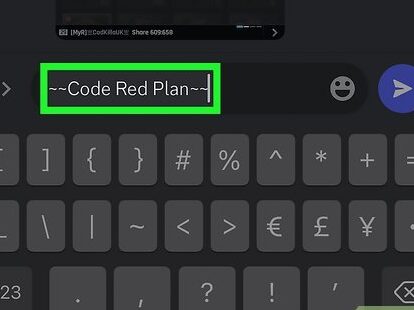¿Te has preguntado alguna vez cómo hacer que tus mensajes en Discord resalten más? Si sientes que el fondo blanco del chat no les da la atención que merecen, ¡estás en el lugar correcto! En este artículo, te enseñaremos a oscurecer el texto en Discord, una técnica sencilla pero efectiva que no solo embellecerá tus mensajes, sino que también te permitirá expresar tus ideas de manera más impactante. Prepárate para darle un toque único a tus conversaciones y sorprender a tus amigos con tu estilo personal. ¡Vamos a sumergirnos en el mundo del texto oscuro!
¿Cansado de la vista predeterminada en Discord? ¡No te preocupes! Con este tutorial, aprenderás a oscurecer el texto en Discord para personalizar tu interfaz y mejorar tu experiencia de uso. En este artículo, se explicará paso a paso el proceso y se responderán algunas de las preguntas más frecuentes. ¡Vamos a empezar!
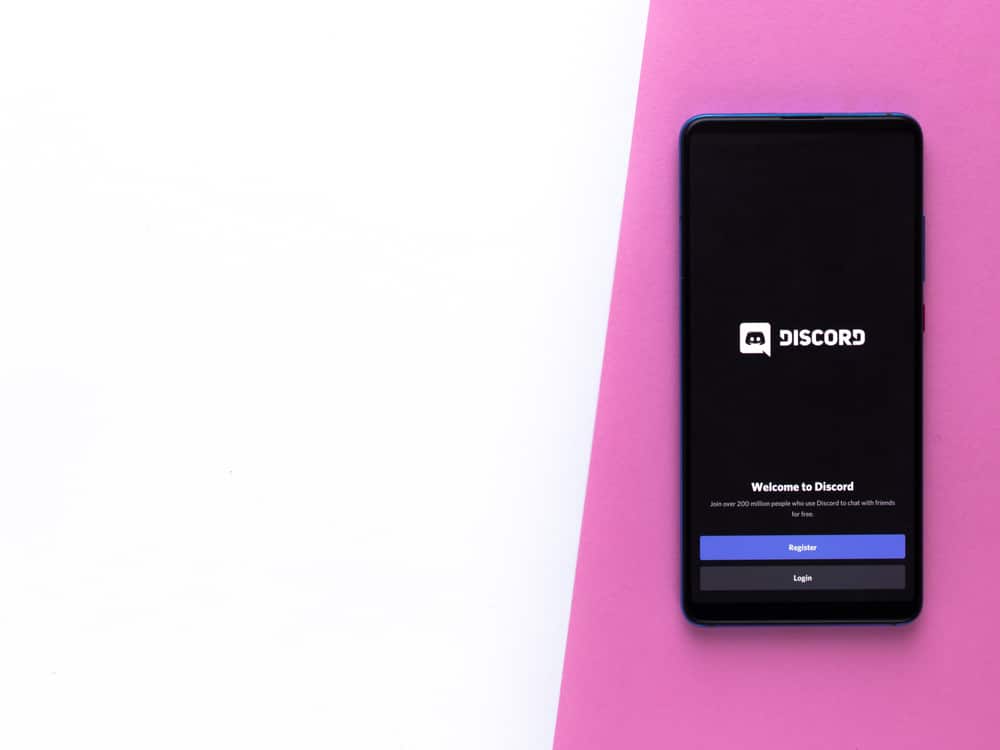 >Discord se ha convertido en la plataforma de acceso para conectarse con personas para discutir diversos temas. Además, los jugadores usan Discord para comunicarse mientras se juega, y Discord es un centro para diferentes comunidades, desde amantes del cine hasta jugadores y streamers.
>Discord se ha convertido en la plataforma de acceso para conectarse con personas para discutir diversos temas. Además, los jugadores usan Discord para comunicarse mientras se juega, y Discord es un centro para diferentes comunidades, desde amantes del cine hasta jugadores y streamers.Puedes encontrar diferentes servidores en Discord y unirse para vincularse con sus miembros. Mientras lo hace, es posible que desee censurar el texto, y eso se logra ocultándolo.
Hay dos formas de oscurecer el texto en Discord. El primero implica agregar barras verticales (||) antes y después del texto que desea oscurecer. Alternativamente, puede agregar el /spoiler comando y escriba el texto que desea oscurecer. Una vez que presione la tecla enter, Discord enviará su mensaje de texto y aparecerá bloqueado para todos en el canal de destino.
Esta guía se centra en dos formas de ocultar texto en Discord. Los pasos presentados funcionan para Discord escritorio y móvil. Por lo tanto, si desea una forma eficaz de oscurecer el texto en Discordsigue leyendo para encontrar uno.
Cómo oscurecer el texto en Discord
Probablemente hayas visto a alguien enviar un mensaje en un Discord servidor, pero su mensaje llegó al servidor bloqueado. No puede ver su contenido cuando el mensaje aparece en su pantalla.
Las personas bloquean el texto para limitar a sus espectadores, de modo que no puede ver su contenido a menos que lo toque. Por lo tanto, alguien que no esté interesado en su mensaje puede ignorarlo al no tocarlo.
Discord permite a los usuarios oscurecer el texto en la Discord aplicaciones móviles y de escritorio. Los pasos son los mismos. Además, tienes dos formas de lograrlo. ¡Echar un vistazo!
Método #1: Usar barras verticales
Usando este método para oscurecer el texto en Discord requiere agregar las barras verticales (||) antes y después del texto que desea oscurecer.
Una vez que envíe su mensaje, la sección encerrada en barras verticales se oscurecerá. Si alguien quiere revelar contenido censurado, puede tocarlo y verlo. Los mismos pasos funcionan para Discord móvil, navegador y escritorio.
Método #2: Usar el comando /spoiler
El /spoiler comando, cuando se agrega en Discordoscurecerá el texto en el mensaje subtítulo.
Su texto se enviará al canal para que cualquiera pueda revelar su contenido tocándolo. De lo contrario, aparecerá y permanecerá en negro.
Esas son las dos formas sencillas de oscurecer el texto en Discord.
Conclusión
Cómo oscurecer el texto es una preocupación común para muchos Discord usuarios
Puede agregar dos barras verticales antes y después del texto que desea oscurecer.
Alternativamente, puede oscurecer el texto agregando el /spoiler dominio. Esta guía ha detallado las dos opciones en profundidad.
Preguntas frecuentes
Las personas principalmente bloquean el texto cuando quieren que solo las personas selectivas revelen el contenido. El texto tachado es una forma de compartir contenido censurado en Discord. Entonces, cuando alguien ve que has tachado un texto determinado, puede decidir evitar revelar su contenido o hacer clic en el texto tachado para mostrar el mensaje.
Puedes usar el /spoiler comando o las barras verticales. Para las barras verticales, agregue dos barras verticales antes y después del texto que desea oscurecer. Alternativamente, escriba /spoiler en Discord espacio de chat, haga clic en el mensaje en la ventana emergente de sugerencias, escriba su texto y presione la tecla Enviar para enviar el mensaje.
[automatic_youtube_gallery type=»search» search=»Cómo oscurecer el texto en Discord» limit=»1″]
Cómo oscurecer el texto en Discord
¿Te has preguntado alguna vez cómo hacer que tus mensajes en Discord resalten más? Si sientes que el fondo blanco del chat no les da la atención que merecen, ¡estás en el lugar correcto! En este artículo, te enseñaremos a oscurecer el texto en Discord, una técnica sencilla pero efectiva que no solo embellecerá tus mensajes, sino que también te permitirá expresar tus ideas de manera más impactante. Prepárate para darle un toque único a tus conversaciones y sorprender a tus amigos con tu estilo personal. ¡Vamos a sumergirnos en el mundo del texto oscuro!
¿Por qué oscurecer texto en Discord?
Discord se ha convertido en la plataforma de acceso para conectarse con personas para discutir diversos temas. Además, los jugadores usan Discord para comunicarse mientras juegan, y Discord es un centro para diferentes comunidades, desde amantes del cine hasta gamers y streamers. Oscurecer texto puede ser útil para ocultar spoilers o para hacer el contenido más intrigante.
Métodos para oscurecer texto en Discord
Hay dos formas fáciles de oscurecer el texto en Discord:
- Usar barras verticales: Este método implica agregar dos barras verticales (||) antes y después del texto que deseas oscurecer.
- Usar el comando /spoiler: Puedes también utilizar este comando directamente en el chat.
Método #1: Usar barras verticales
Para oscurecer texto utilizando barras verticales, sigue estos pasos:
- Abre la aplicación de Discord en tu dispositivo móvil o escritorio.
- Selecciona el servidor y abre el canal en el que deseas oscurecer texto.
- Escribe tu mensaje, añadiendo las barras verticales antes y después del texto que deseas oscurecer. Por ejemplo, si escribes “Hola, eres ||travieso||”, el texto travieso se mostrará oculto en el mensaje enviado.
Método #2: Usar el comando /spoiler
Este método es aún más sencillo:
- Escribe /spoiler seguido del texto que deseas oscurecer y presiona enter. Por ejemplo, /spoiler Aquí hay un secreto.
- El texto aparecerá como un spoiler que solo será visible si el lector decide interactuar con él.
Consejos adicionales
Además de oscurecer texto usando los métodos mencionados, puedes combinarlo con otros estilos de Markdown que Discord permite, como negritas, cursivas y subrayados, para hacer tus mensajes aún más atractivos.
Preguntas Frecuentes (FAQs)
¿Puedo oscurecer texto en Discord desde la aplicación móvil?
Sí, ambos métodos para oscurecer texto funcionan tanto en la aplicación de escritorio como en la móvil. Simplemente asegúrate de seguir los mismos pasos mencionados anteriormente para cada método.
¿El texto oscurecido se puede ver de alguna manera?
El texto oscurecido aparecerá como un bloque. Solo los usuarios que hagan clic en el bloque de texto podrán leer el contenido oculto, lo cual es perfecto para ocultar spoilers o información sensible.
¿Funciona esta opción en todos los servidores de Discord?
Sí, mientras tu cuenta y el servidor tengan habilitadas las opciones de formato de texto, deberías poder usar estos métodos en cualquier servidor.
Conclusión
Oscurecer el texto en Discord es una herramienta valiosa para mejorar tu comunicación y personalizar tus mensajes. Aprende a utilizar estos métodos y dale un nuevo aire a tus conversaciones. Para más información sobre el formato de texto en Discord, puedes visitar la documentación oficial en Discord Support.